يتذكر موقع YouTube كل مقطع فيديو نشاهده ، لذا يمكنه التوصية بسرعة بمقاطع فيديو معينة لمشاهدتها وإعادة تشغيلها. في البداية ، هذا يبدو رائعًا! إذا نسيت حفظ مقطع فيديو في قائمة تشغيل ولكنك تريد استعادته لاحقًا ، فيمكنك الانتقال مباشرة إلى السجل الخاص بك واستعادته.
ولكن بعد ذلك بدأنا نشعر بجنون العظمة من "سجل المتصفح". فجأة وجدنا أنفسنا نتمنى أن نتمكن أيضًا من مسح تاريخ YouTube الخاص بنا. سواء كان ذلك بسبب عدم رغبتك في أن يرى الآخرون ما تشاهده أو لأنك تريد إعادة تعيين اقتراحات مقاطع الفيديو على YouTube ، فإن محو السجل يعد أمرًا سهلاً للغاية.
كيفية مسح بيانات البحث والمشاهدة على YouTube
إذا قمت بتسجيل الدخول إلى YouTube باستخدام حساب Gmail ، فسيحفظ YouTube سجل المشاهدة الخاص بك ويخزنه. بمجرد حذف السجل الخاص بك ، فهذا يعني أنك قمت بإزالة جميع تفاصيل مقاطع الفيديو التي شاهدتها من الموقع بشكل دائم. لن يتمسك حسابك في Google بالمعلومات.
يمكنك محو سجل البحث على YouTube تمامًا بتمريرة واحدة قوية ، سواء على تطبيقات iOS و Android للجوال وسطح المكتب أو الكمبيوتر المحمول.
كيفية مسح تاريخ YouTube الخاص بك من موقع الويب
إن تعلم كيفية مسح السجل مباشرة من موقع YouTube لسطح المكتب سيجعل اكتشاف كيفية القيام بالشيء نفسه على تطبيق الهاتف الذكي أمرًا سهلاً. الطريقتان متطابقتان عمليا.
- انتقل إلى YouTube وقم بتسجيل الدخول باستخدام حسابك.
- انتقل إلى قائمة الشاشة على الجانب الأيسر.
- انقر فوق "التاريخ". سترى الآن كل مقطع فيديو مخزن في قائمة انتظار السجل.
- على الجانب الأيمن من الشاشة ، حدد الخيار "مسح كل سجل المشاهدة". انقر فوق هذا الخيار مرة أخرى للتأكيد.
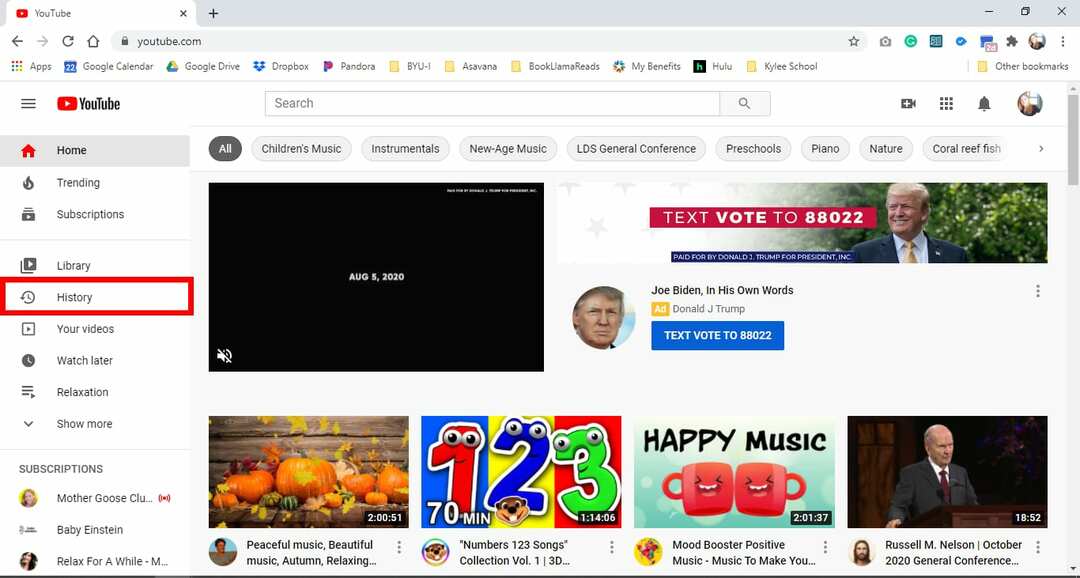
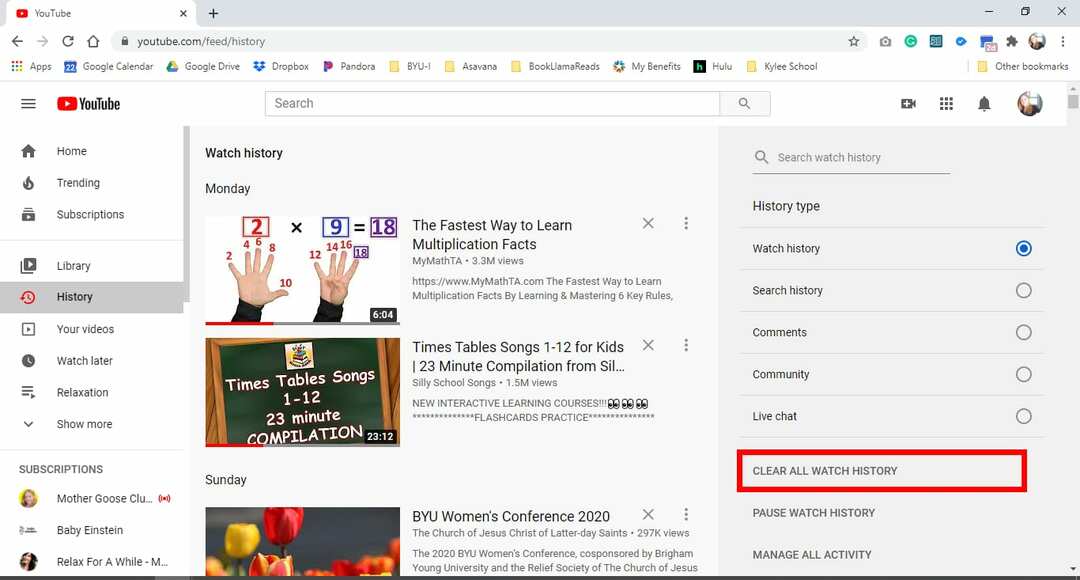
إذا كنت لا تريد مسح السجل تمامًا ، فانقر على علامة "X" التي تظهر بجوار عناوين مقاطع فيديو معينة. سيحذف محفوظات الفيديو المحدد.
قد تلاحظ أيضًا خيار "إيقاف سجل المشاهدة مؤقتًا". لن يؤدي هذا إلى مسح سجلك ، ولكنه سيمنع YouTube من حفظ كل مقطع فيديو تشاهده في قائمة انتظار السجل.
عندما تحذف سجل الفيديو الخاص بك من YouTube ، فسيتم ذلك ليس حذف محفوظات المتصفح لهذا الفيديو. إذا كنت تريد أن تكون أكثر شمولاً ، فقم بمسح سجل المتصفح الخاص بك مباشرةً بعد مسح سجل YouTube الخاص بك.
كيفية مسح تطبيق الجوال الخاص بك على YouTube History
- افتح تطبيق YouTube من شاشتك الرئيسية.
- في الزاوية السفلية من الشاشة (الجانب الأيمن) ، اضغط على أيقونة المكتبة. إنه يشبه مجلد ملف.
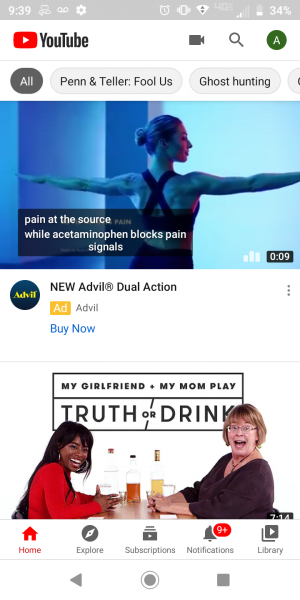
- حدد خيار "المحفوظات".
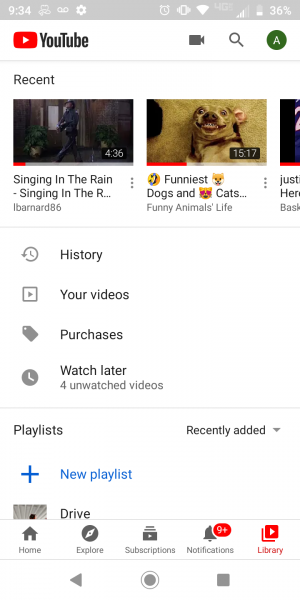
- اضغط على النقاط أو الخطوط الثلاث المكدسة رأسياً. ستجدها في الزاوية العلوية من الشاشة (الجانب الأيمن من أيقونة البحث).
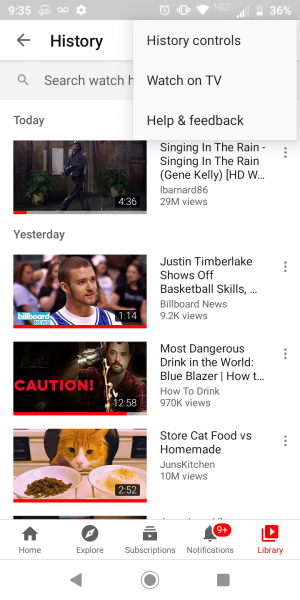
- حدد "ضوابط التاريخ".
- بعد ذلك ، انتقل إلى "السجل والخصوصية".
- اضغط على "محو سجل المشاهدة". إذا كنت تريد مسح سجل البحث ، فحدد "مسح سجل البحث" بدلاً من ذلك.

- قم بتأكيد رغبتك في حذف سجل المشاهدة على جميع الأجهزة التي تم تسجيل الدخول إلى حسابك عليها.
إذا كنت ترغب في مسح مقاطع فيديو فردية من سجل البحث بدلاً من حذف كل شيء ، فانقر على النقاط الثلاث الموجودة بجوار عنوان فيديو معين واختر "إزالة سجل المشاهدة".
استخدم وضع التصفح المتخفي للتطبيق من أجل اللجوء المؤقت
يتميز تطبيق YouTube من Android بوضع التصفح المتخفي ، والذي يمكن أن يمنع YouTube مؤقتًا من الاحتفاظ بسجل مشاهدة المستخدم. هذه الميزة غير مجدية إذا كنت قد شاهدت مقاطع الفيديو بالفعل ، لذا سيتعين عليك تشغيلها أولاً قبل بدء جلسة المشاهدة.
- في تطبيق YouTube ، حدد اسم ملفك الشخصي.
- مرر لأسفل القائمة حتى تجد "تشغيل وضع التصفح المتخفي". سيظهر رمز حسابك الآن كرمز وضع التصفح المتخفي.
- لإيقاف تشغيل وضع التصفح المتخفي ، انقر فوق الرمز. في القائمة المنبثقة ، حدد "إيقاف تشغيل وضع التصفح المتخفي".
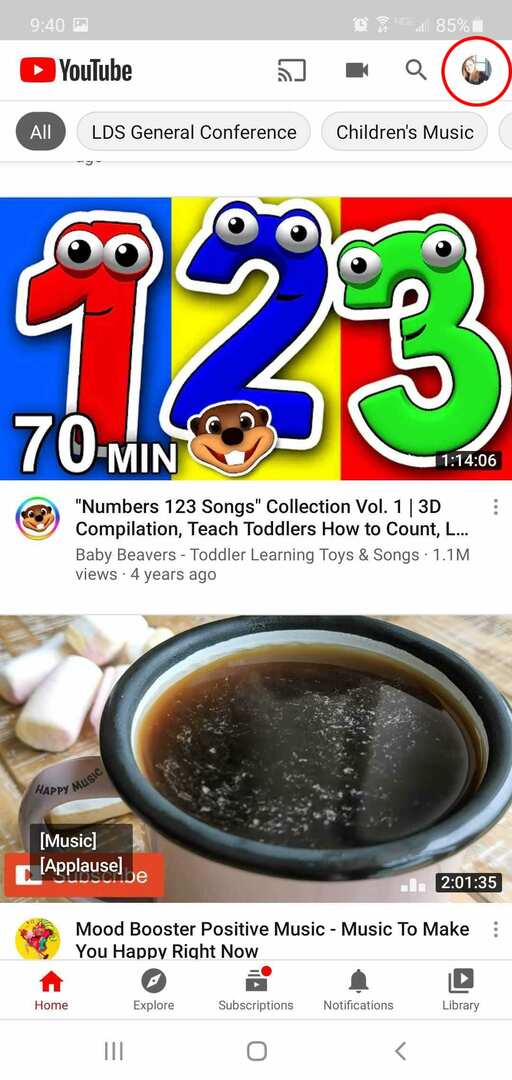
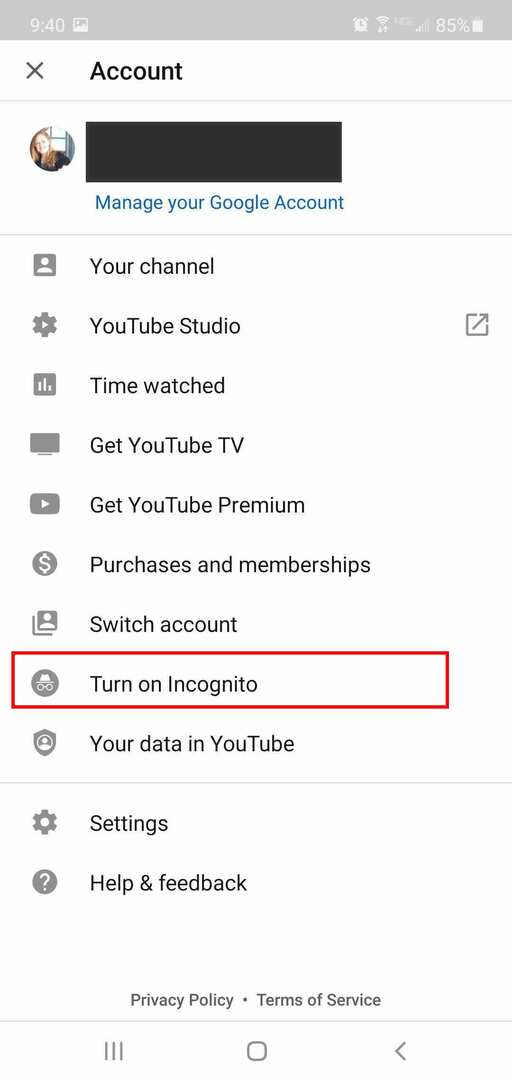
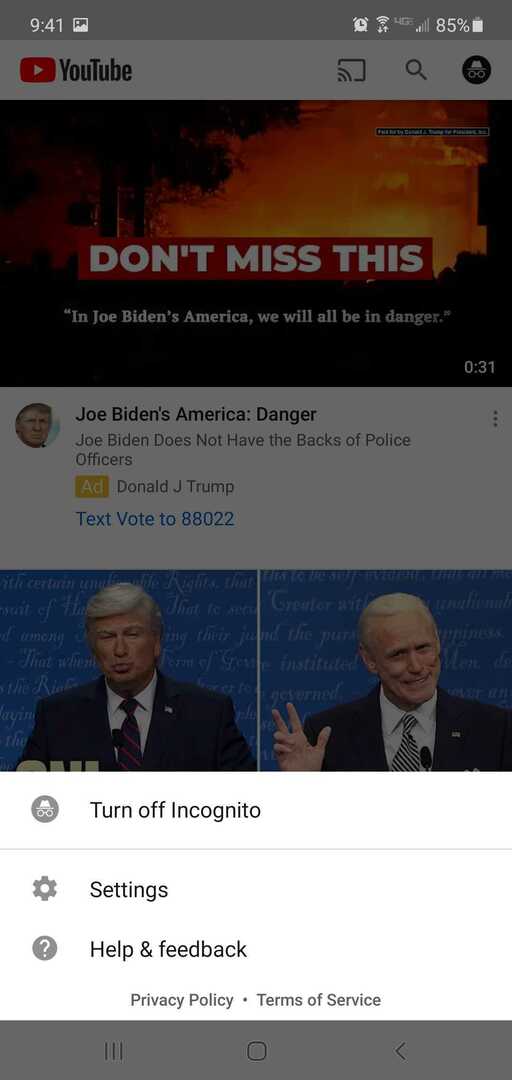
يحذف YouTube سجل المشاهدة الخاص بك ولكنه لا يزال يستخدمه
على الرغم من أنه يمكنك حذف سجل المشاهدة من حسابك على YouTube ، إلا أنه سيستمر في استخدام التحليلات التي جمعتها من نشاطك لتوصية مقاطع الفيديو لك. قد لا يكون هذا عددًا كبيرًا من مقاطع الفيديو ، ولكن ستظل أجزاء وأجزاء من البيانات باقية.
تغليف
على الرغم من أن التمسك بسجل المشاهدة على YouTube قد لا يشكل تهديدًا كبيرًا لسلامتك وأمنك ، إلا أن مسحها من وقت لآخر لن يضر. فقط تذكر القول المأثور ، "أنت لا تعرف ما لديك" حتى ينتهي. " بمجرد مسح السجل الخاص بك ، لا يمكنك استعادته.